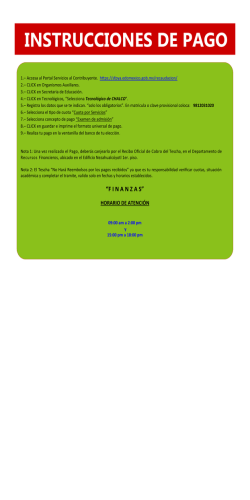Manual para alumno
¡Bienvenid@ a Cúrsame! Queremos darte la bienvenida a la plataforma educativa que esta transformando la educación en México. Estas por entrar a un entorno amigable, intuitivo y que te permite estar en contacto con los maestros, entregar tus tareas, participar en discusiones, conocer tus calificciones entre muchas otras cosas. Estamos seguros que te encantará. 1. Inicio de sesión Imagen 1 Es muy sencillo iniciar sesión. Para ello, será necesario el correo electrónico que dimos de alta en el registro y la contraseña que hayamos escogido o nos hayan asignado en el proceso de registro. Es importante revisar que en la barra de dirección aparezca la red de su escuela y que en este ejemplo usaremos la red denominada version4.cursa.me”. Cada escuela tiene su propia red y no puede ser la misma. Si tiene cualquier duda, tiene el servicio de soporte (botón que dice “ayuda”) a su disposición o también podrá contactar al administrador de su escuela. 2. Pantalla de inicio Imagen 2 Pantalla de Inicio. (Imagen 2) Aquí encontraremos tres área principales, las cuales son: Barra de Herramientas Muro Principal Barra de Recordatorios Memorizar estas áreas será muy importante ya que serán los espacios de trabajo que más utilizaremos. 3. Barra de herramientas En la barra de herramientas (imagen 3) encontraremos las diversas funciones con las que cuenta la plataforma, funciones simples pero poderosas: INICIO Nos lleva a la pantalla de inicio. CALIFICAR Revisaremos las actividades que tenemos pendientes por calificar o que hayamos calificado. CURSOS En esta sección encontraremos un listado de los cursos que tengamos activos e inactivos. Un curso inactivo es aquel que ya haya transcurrido el tiempo que le designamos cuando lo creamos. CALIFICACIONES Apartado que nos muestra la información por alumno con respecto a lo que obtuvo en cada tarea y cada cuestionario que haya respondido. CALENDARIO La herramienta con la cual podremos llevar un control de las actividades que hayamos planeado a futuro. COMUNIDAD Es el área en donde podemos encontrar toda la comunidad escolar de la escuela. Imagen 3 3.1. Tareas Al dar click en calificar, nos llevará a un listado de las actividades que tengamos que calificar en los próximos 3 días. Así también contaremos con un historial de las actividades que se hayan vencido. (Imagen 4) Imagen 4 Con la finalidad de ser más fácil de encontrar la tarea de algún curso contamos con un filtro en la parte superior derecha y que al darle click, desplegará un listado de los cursos que hayamos creado (imagen 4.1.). Imagen 4.1 3.2 Cuestionarios Imagen 5 Al dar click en cuestionarios, nos llevará a un listado de los cuestionarios que tengamos pendientes por responder. Así también contaremos con un historial de los cuestionarios que ya hayan vencido (Imagen 5). Al seleccionar algún cuestionario podremos visualizarlo y también contestarlo (Imagen 5.1.). Imagen 5.1 3.3 Discusión Imagen 6 Al dar click en discusiones, nos llevará a un listado de las discusiones en las cuales podamos participar (Imagen 6). Al seleccionar una discusión podremos visualizarla y también participar (Imagen 6.1.) Imagen 6.1 3.2 ¿Cómo ingreso a un curso? Imagen 7 Para poder ingresar a un curso, deberemos hacer click en el apartado que dice “Cursos”. En primera instancia nos aparecerán los cursos en los que estemos inscritos (Imagen 7) y en el caso de no estar inscritos en ninguno, deberemos hacer click en la pestaña de “Inscríbete” dentro del mismo apartado (Imagen 7.1.) . Imagen 7.1 3.5 Calificaciones Imagen 8 En este menú podremos conocer las calificaciones que hemos obtenido a lo largo del curso (Imagen 8). Para conocer esta información, deberemos hacer click en el nombre del curso a tratar. Después aparecerá una pantalla con todas las actividades y su estado, si está entregada, si no esta calificada o la calificación (Imagen 8.1). Imagen 8.1 3.6 Calendario Imagen 7 9 Imagen El calendario (imagen 9) es una herramienta básica para la planificación de las actividades que deseemos programar con anticipación. Con 5 minutos que le dediquemos a Cúrsame, podremos programar las tareas para dentro de una semana, quince días, un mes, o el tiempo que usted quiera. Para ver la información detallada de cada actividad, debemos dar click a la actividad y nos mostrará la información a detalle (imagen 9.1.) Imagen 9.1 3.7 Comunidad Imagen 10 Cúrsame es una comunidad de aprendizaje colaborativo entre maestros y alumnos. Es por ello que decidimos incorporar un sistema de socialización (imagen8) para crear nuevos canales de comunicación en el que los alumnos puedan consultar sus dudas y hacer comentarios entre ellos y también entre los maestros. Para comenzar a utilizar esta función daremos click en el botón de “Comunidad”. Ahí aparecerá un listado de las personas que integran la comunidad, Podemos filtrar a los usuarios por medio de las pestañas que dicen “Todos”, “Estudiantes”, “Profesores”. Por default, la opción es “Todos”. En la parte superior derecha encontraremos un filtro en el que podemos escribir el nombre de algún miembro que queramos agregar de amigo para facilitar la búsqueda. Imagen 6.1 3.8 Chat Al integrar una comunidad en la plataforma fue necesario también hacer posible la comunicación entre los miembros de esta comunidad, es por ello que en la parte inferior de la barra de herramientas encontraremos nuestro sistema de chat, que puede ser personal (imagen 9) o grupal. Imagen 11 El chat grupal funciona de la siguiente manera: Al crear un curso y de manera automática se creará una sala en el que todos los participantes de dicho curso pueden participar de manera grupal, es decir, al escribir un mensaje en este chat grupal, les llegará a todos los miembros. Para revisar mis chats grupales sólo hay que hacer click en la pestaña que se muestra en la imagen 10. Imagen 11.1 4. Muro Principal Imagen 12 En el muro principal encontraremos toda la información que se esta generando en la plataforma, información que van desde las tareas que se crearon, los cuestionarios que están pendientes, los avisos comunitarios y los foros de discusión. Todo esto en un mismo lugar (imagen 12). Esta integrado también un sistema de “Me gusta” que permitirá recibir retroalimentación a los maestros para saber de qué manera les gusta trabajar a sus alumnos, información muy valioso para mantener al grupo participativo. 4.1 Comentario Imagen 13 Un comentario es un anuncio que deseamos hacer a los miembros de un curso o a toda la comunidad. Para ello debemos especificar en la pestaña de audiencia (imagen 13). 4.2 Discusión Para crear una tarea, deberemos llenar la información que nos solicita la plataforma, información muy básica y que le permite trabajar de mejor manera (Imagen 14). Imagen 14 5. Barra de recordatorios Cúrsame integra una barra de recorcatorios que se encontrará en la parte derecha de la pantalla. Esta barra es muy importante ya que le permite, tanto al maestro como al alumno, estar al tanto de las actividades que tenga pendientes por contestar. La barra toma la información de las actividades pendientes de los próximos 3 días y nos despliega la información de estas actividades. En la parte inferior de esta barra encontrará un espacio en el cual Cúrsame hace anuncios sobre el lanzamiento de versiones móviles, aplicaciones y actualizaciones que haya en el sistema. Es la manera en la cual los mantenemos al tanto de las cosas nuevas que hacemos para ustedes (imagen 15). Imagen 15 6. Muro de curso Imagen 16 En el muro del curso (imagen 16) encontrará únicamente las actividades que haya creado en el curso seleccionado, también podrá ver la información del curso, miembros inscritos y contará también con la biblioteca virtual. Para entrar al muro del curso tendremos que seleccionarlo desde el listado de nuestros cursos o en el apartado de “Cursos” en la barra de herramientas. También en este muro encontraremos la opción de clonar el cuso, desactivarlo e incluso editarlo 6.1 Información Imagen 17 En la pestaña de información encontraremos información básica del curso como el nombre del administrador, la fecha de inicio, la fecha final y un resumen de lo que tratará el curso. (Imagen 17) 6.2 Miembros Imagen 18 En la sección de miembros podremos visualizar a los miembros inscritos (imagen 18). 6.3 Biblioteca Imagen 19 La última pestaña en el muro del curso es la de “Biblioteca”. En este espacio el maestro podrá subir los archivos que quiera, soportando la mayoria de los formatos conocidos de texto, hojas de calculo, imágenes, audio, etc. Para subir los archivos hay que hacer click en el botón “subir archivo” (imagen 19). 7. Ayuda Imagen 20 Una de las grandes diferencias que tiene Cúrsame es su sistema de soporte, un sistema que estará disponible para maestros y alumnos, las 24 horas del día y los 365 días del año. Este sistema trabaja bajo dos esquemas: Chat en línea Reporte El chat en línea se encuentra disponible de 10:00 a.m. a 18:00 p.m. y el sistema de reporte esta disponible los 365 días del año y las 24 horas del día. En ambos esquemas siempre habrá alguien que lo atienda de la mejor manera y siempre dando prioridad a sus solicitudes. 7.1. Temas relacionados Al momento de solicitar ayuda y escribir el tema sobre el cual necesitamos información nos aparecerá un listado con temas que puedan ser la guía que necesitamos. Para leer estos temas tenderemos que hacer click y nos llevara al apartado correspondiente (imagen 21). Imagen 21 Si estos temas aún no resuelven el problema que tenemos, hacemos click en “Nada de esto ha sido útil. Necesito más ayuda” ubicado en la esquina inferior derecha (imagen 21). Y nos llevará al siguiente menú (imagen 22) . Imagen 22 7.2. Soporte en línea Imagen 23 Al escoger la opción de “Chatear con alguien” nos aparecerá un formulario que deberemos completar para poder empezar el chat. Al finalizar damos click en “Empezar chat”(imagen 23) . Inmediatamente después nos abrirá una nueva ventana en la cual estaremos platicando con un técnico que atenderá nuestras solicitudes (imagen 24). Imagen 24 7.3. Solicitud de reporte Por último, tenemos el sistema de reportes o “tickets”. Que en caso de que no haya ningún agente disponible se procederá a dar atención por medio de reportes. Aquí deberemos describir el problema que haya presentado y en un plazo de no más de 24 horas se estará resolviendo su solicitud. Y por último Cómo lo acabas de ver, Cúrsame esta pensado en las actividades básicas que realizan los maestros y que gracias a Cúrsame se podrá ahorrar tiempo, esfuerzo, dinero entre otras cosas. Cúrsame es una empresa socialmente responsable y comprometida con su país y con su gente, es por ello que siempre buscamos la manera de mejorar, diariamente queremos presentar cosas nuevas para los maestros, para los alumnos y asi satisfacer sus necesidades y apoyarlos. Por último, queremos agradecer la utilización de Cúrsame y se nos permita poner nuestro granito de arena a la enorme labor que tienen los maestros. Te hacemos la invitación para que nos hagas todos los comentarios que desees, consejos, áreas de oportunidad, quejas y sugerencias, ya que tú eres quien hace de Cúrsame la mejor plataforma.
© Copyright 2025